Планування маршруту на вебсайті
This article is incomplete & needs to be reviewed. You can help by creating a pull request.
Огляд
Планувальник маршрутів OsmAnd Web дозволяє створювати навігаційні маршрути, планувати треки та керувати локальними файлами безпосередньо з браузера. Цей веб-інструмент корисний для створення детальних маршрутів подорожей, які можна синхронізувати з вашим додатком або ділитися ними з іншими.
Навігаційний маршрут
Щоб створити навігаційний маршрут, виконайте такі дії:
-
Клацніть правою кнопкою миші на карті, щоб додати проміжні точки:
- Навігація з. Встановіть початкову точку.
- Навігація до. Встановіть пункт призначення.
- Навігація через. Додайте проміжні точки, якщо потрібно.
-
Після встановлення початкової та кінцевої точок маршрут буде відображено на карті.
-
У блоці Маршрут:
- Перемістіть початкову та кінцеву точки, якщо потрібно.
- Відредагуйте проміжні точки та виберіть потрібний тип маршруту (наприклад, автомобіль, велосипед, пішки).
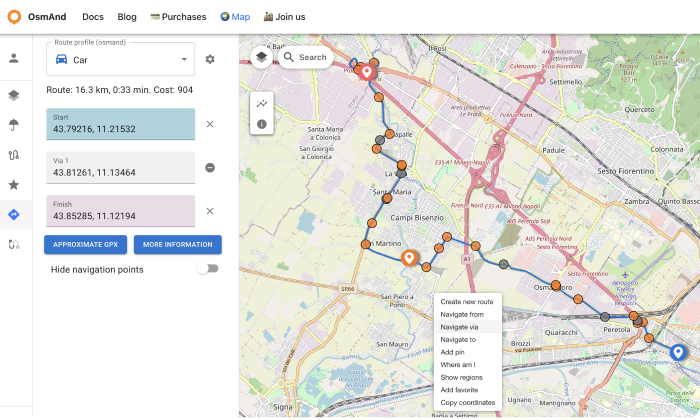
-
Виберіть відповідний Профіль маршруту для різних варіантів навігації.
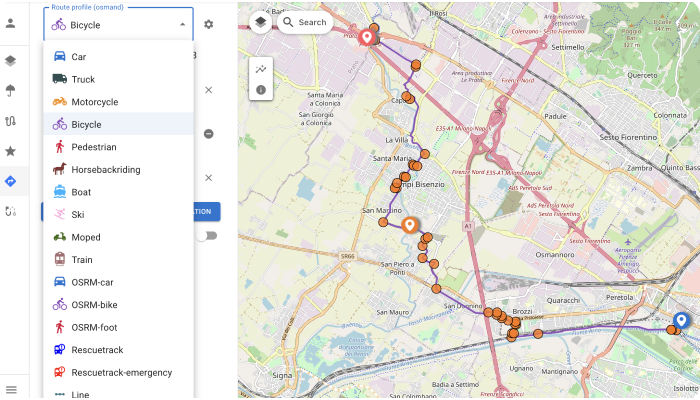
-
Клацніть на помаранчеві кола вздовж маршруту, щоб переглянути детальні інструкції з навігації.
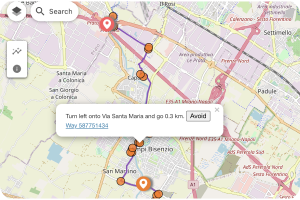
-
Щоб поділитися маршрутом, скопіюйте URL-адресу. Приклад: https://test.osmand.net/map/?start=43.792163,11.215324&finish=43.852850,11.121941&via=43.812605,11.134644&type=osmand&profile=bicycle#13/43.8200/11.1352
Створення треку та локальних файлів
Інструмент Планування маршруту OsmAnd Web дозволяє створювати та редагувати треки аналогічно мобільному додатку. Ось як ви можете створювати треки та керувати ними:
Створення нового маршруту:
- Клацніть правою кнопкою миші на карті та виберіть Створити новий маршрут.
- Або скористайтеся кнопкою Створити трек у меню Локальні (розташоване праворуч з кнопками Олівець та Завантажити).
Керування треками:
- Виберіть профіль навігації. Виберіть профіль (наприклад, піший туризм, водіння) для певних ділянок маршруту (Нові сегменти) або для всього маршруту (Усі сегменти).
- Додайте проміжні точки. Клацніть на карті, щоб додати нові точки.
- Збережіть маршрут. Збережіть свій маршрут для подальшого використання.
- Перегляньте деталі маршруту. Отримайте доступ до детальної інформації про трек, включаючи довжину, тривалість та рельєф.
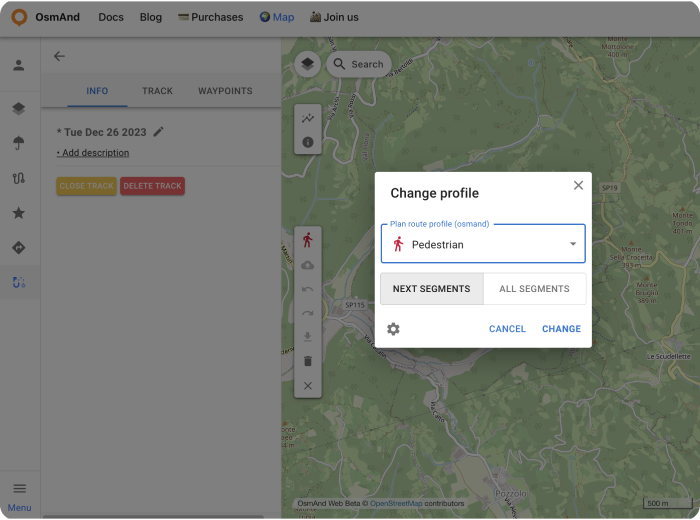
Імпорт та створення треків:
- Імпорт треку. Ви можете завантажити будь-який файл GPX до розділу Локальні, відвідавши osmand.net/map.
- Створити трек. Вручну створіть новий трек, вибравши проміжні точки.
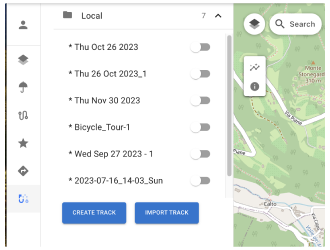
Дії з локальним треком та інформація:
Меню Локальний трек надає три панелі для редагування: Інформація, Трек та Проміжні точки.
Панель інформації:
- Зберегти в хмару. Збережіть свій трек у OsmAnd Cloud для доступу з різних пристроїв.
- Додати опис. Додайте примітки про трек.
- Перейменувати. Змініть назву треку.
- Перерахувати. Додайте або оновіть дані про висоту.
- Висота. Перегляньте профіль висоти.
- Графік швидкості. Відобразіть дані про швидкість по треку.
- Графік нахилу. Покажіть зміни нахилу вздовж маршруту.
- Деталі дороги. Перегляньте детальну інформацію, таку як тип дороги, покриття �та крутість.
- Завантажити GPX. Експортуйте трек як файл GPX (Pro функція).
- Закрити трек. Закрийте вікно редагування треку.
- Видалити трек. Безповоротно видаліть трек.
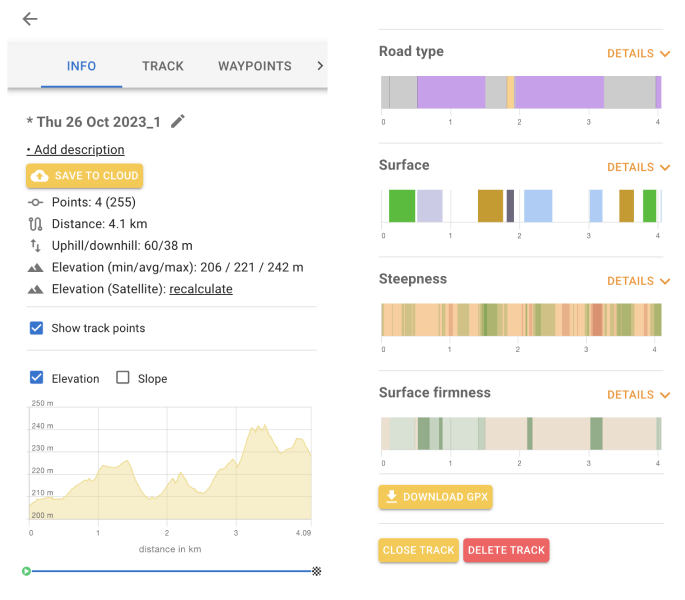
Панель треку:
- Перегляд та редагування точок треку.
- Зміна порядку або видалення точок за потреби.
Панель проміжних точок:
- Перегляд та керування проміжними точками треку.
- Перемикання видимості проміжних точок на карті.
- Видалення проміжних точок окремо, якщо необхідно.
Панель поворотів:
-
Перегляд детальної інформації про повороти вздовж треку.
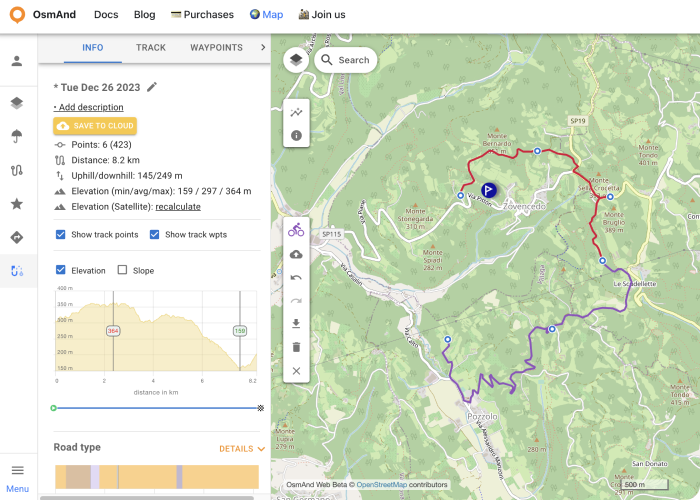
Додаткові функції:
- Синхронізація з додатком. Зберігайте маршрути в OsmAnd Cloud та отримуйте доступ до них у своєму мобільному додатку.
- Користувацькі профілі маршрутів. Налаштовуйте профілі відповідно до різних видів діяльності, таких як велоспорт або піший туризм.
- Маршрути, якими можна ділитися. Копіюйте та діліться URL-адресами маршрутів для спільного планування.
Цю статтю востаннє оновлено в січні 2025 року